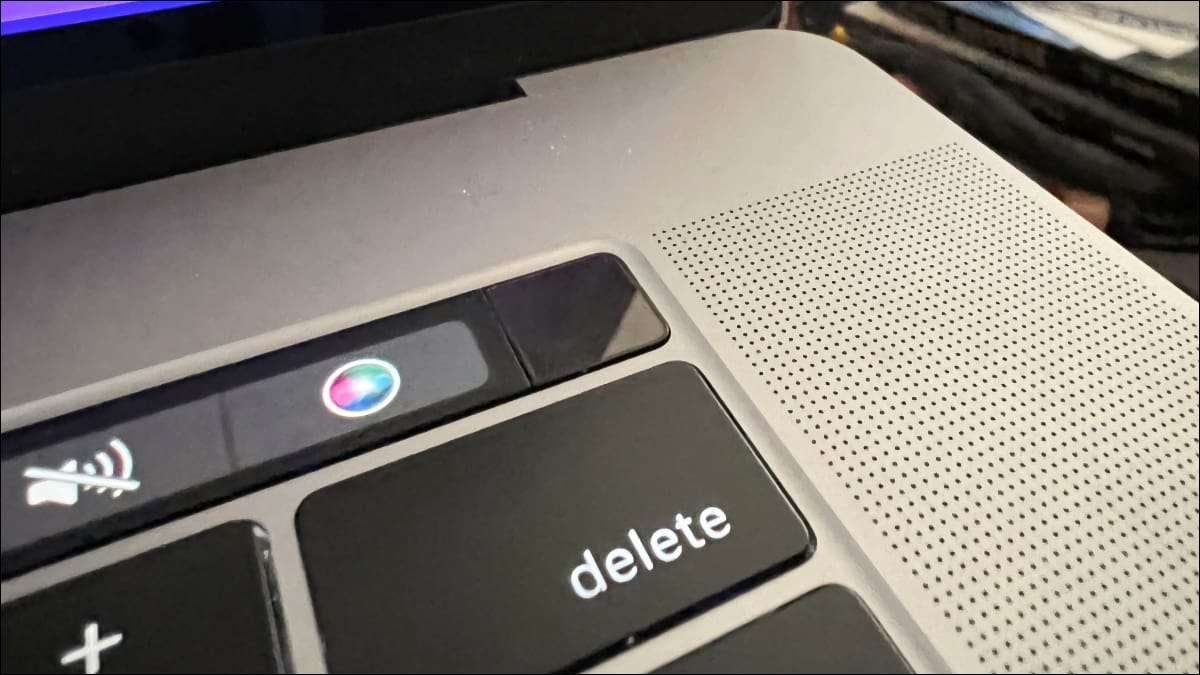
O ID de toque torna o login no MacBook muito mais fácil, pelo menos quando funciona. De vez em quando, toque em identificação pode parar de funcionar, aparentemente fora do nada. Veja como conseguir funcionando novamente.
Como id de toque pode dar errado
Existem duas maneiras que ID de toque pode causar-lhe problemas. A primeira questão é que o ID de toque pode parecer agir normalmente, mas não reconhecerá suas impressões digitais. Isso pode acontecer por várias razões, mas a maioria é fácil de resolver.
A segunda questão é que o ID do toque não funciona. Por exemplo, você pode ver uma mensagem que atingiu seu limite de impressão digital para o ID do toque, mesmo que você não tenha adicionado nada. Você também pode ver uma mensagem que toque em Inscrença de ID falhou ao tentar adicionar impressões digitais.
Essas questões podem acontecer por algumas razões, mas geralmente envolvem o próprio sensor de ID do toque ou o seu Mac Enclave segura . Corrigindo estes leva um pouco mais de esforço, mas ainda é geralmente relativamente simples.
RELACIONADO: Quão seguro é id de rosto e id de toque?
Corrigeções básicas de ID de toque
Se a ID do toque parece estar funcionando normalmente, mas não está reconhecendo sua impressão digital, a primeira coisa a tentar é limpar o sensor. Você pode usar um pano limpo e seco ou Limpes eletrônicos para limpar o sensor. Apenas para ter certeza, você também pode lavar as mãos. Apenas certifique-se de esperar até que estejam secos para tentar usar o toque novamente.
A ID do toque começou a agir após uma atualização recente? Se sim, tente Atualizando MacOS. novamente para ver se isso resolve seu problema. Clique no ícone Apple na parte superior direita da tela e, em seguida, selecione Preferências do sistema. Clique em "Atualizações de software" e MacOS verificará automaticamente as atualizações.
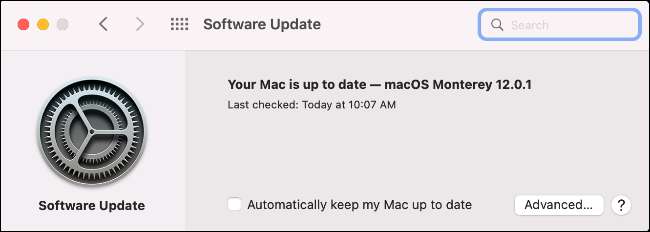
Uma correção simples final para tentar é adicionando outra impressão digital . Abra as preferências do sistema, vá para o toque em ID. Selecione "Adicionar impressão digital" e siga os prompts para adicionar sua impressão digital.
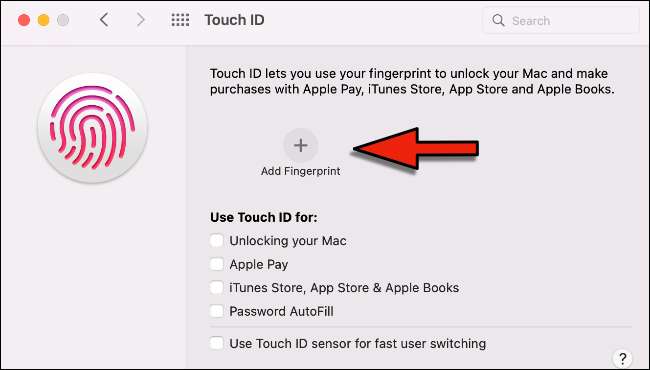
RELACIONADO: Como adicionar mais dedos de identificação de toque ao seu Mac
Teste de teste de teste no modo de segurança
Para determinar se o ID do toque está funcionando corretamente no seu Mac, você pode Reinicie no modo de segurança Para ver se o Touch Id funciona lá. Este é um processo simples para tentar, embora as etapas sejam ligeiramente diferentes se você estiver usando um Mac com um Chip de silicone de maçã como o M1 .
Reiniciando no modo de segurança em um Mac Intel
Se o seu computador estiver ligado, clique no menu Apple na parte superior direita e selecione Reiniciar. Se estiver desligado, toque no botão liga / desliga.
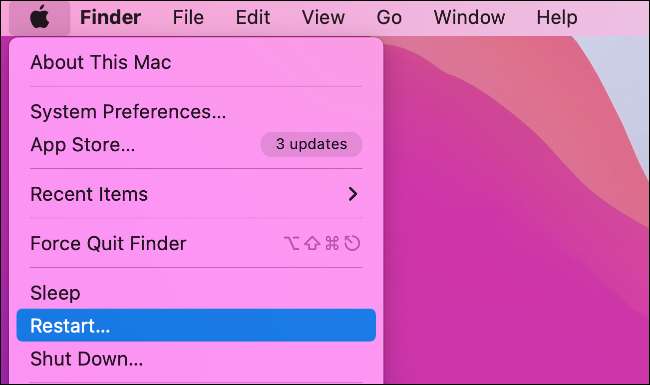
À medida que o computador alimenta, segure o botão Shift. Quando você vê o prompt de login, solte o deslocamento e faça o login no seu Mac.
RELACIONADO: Solucione problemas do seu Mac com essas opções de inicialização ocultas
Reiniciando no modo de segurança em um Mac da Apple Silicon
Desligue o seu Mac. Agora pressione e segure o botão liga / desliga. Continue segurando o botão até ver uma janela de opções de inicialização. Selecione seu disco de inicialização (geralmente há apenas um) e, em seguida, segure Shift e clique em "Continuar no modo de segurança".
Depois de ser reiniciado no modo de segurança, vá para as preferências do sistema de configurações de ID de toque e tente adicionar uma impressão digital. Se isso funcionar, reinicie seu Mac normalmente e veja se o problema persiste.
Como redefinir o ID do toque em MacOS
Existem duas maneiras de redefinir as configurações de ID de toque em um MacBook Pro. Ambos são relativamente fáceis de fazer, mas um tem alguns riscos que você vai querer estar ciente.
Redefinir o SMC do seu Mac
Redefinindo o controlador de gerenciamento do sistema do Mac (SMC) pode corrigir uma variedade de problemas e não causará nenhum problema com seu sistema. As etapas são simples.
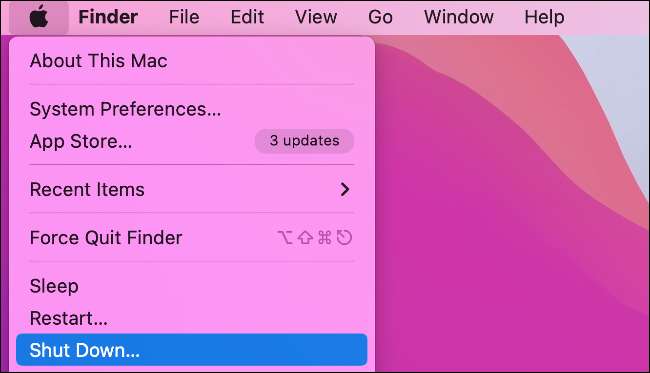
Desligue o seu Mac indo para o menu Apple e escolhendo desligar. Agora pressione e segure o botão liga / desliga por pelo menos 10 segundos e solte-o. Aguarde alguns segundos e pressione o botão liga / desliga para ligar o Mac novamente.
Agora tente toque em ID para ver se isso resolveu seu problema.
Limpe os dados de enclave seguros do seu Mac
Embora ele carregue alguns riscos, Limpando seus dados de enclave seguros pode resolver os problemas do seu ID de toque.
Aviso: Se o seu Mac usa Chip de segurança T2 da Apple Isso provavelmente apagará todos os dados no seu Mac, incluindo todos os seus arquivos. Se você continuar, verifique se você está certo de que o seu Mac não usa o chip T2 ou que você Tenha todos os seus dados de backup .
Reinicie seu Mac em modo de recuperação Ao selecionar Reiniciar no menu Apple e pressionar a tecla "R" enquanto ele reinicia. Quando estiver no modo de recuperação, Abra um terminal indo para utilitários e gt; Terminal.

Execute o seguinte comando:
xtUTIL - AEASE-ALL
Agora, Reinicie o seu computador e tente adicionar uma impressão digital ao ID do toque.
RELACIONADO: Como limpar a barra de toque do MacBook e segurar dados de enclave
Toque em ID não funcionando devido a um problema de hardware
Supondo que você tenha passado por todas as etapas aqui e toque em ID não está funcionando, pode ser hora de entrar em contato com o suporte da Apple. Eles podem ter opções que não cobrimos aqui, dependendo de que tipo de macbook você tem. Eles também podem ajudá-lo a diminuir se o seu é um problema de hardware.
Às vezes, os obstudções de hardware ou firmware podem renderizar o ID do toque inutilizável. Nesse caso, você precisará ir para uma loja da Apple ou enviar seu Mac para reparo. Se o seu MacBook ainda estiver Protegido por AppleCare ou AppleCare + , você não precisará pagar muito, se alguma coisa.






